変換スタジオ7 シリーズ よくある質問(FAQ)
Q: 変換スタジオ7のログファイル(log)を取得する方法
STEP1
Windows>コンピュータ をクリックします。
Windows 10 の場合は、
Windows>エクスプローラー をクリックします。
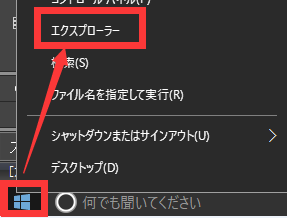
エクスプローラー画面が表示されます。

STEP2
%appdata%\leawo\henkan-studio
上記のテキストをコピー&ペーストして、「henkan-studio」というフォルダーを開きます。
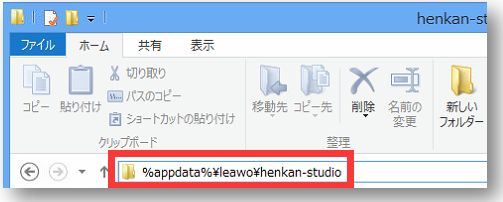
開いた画面:
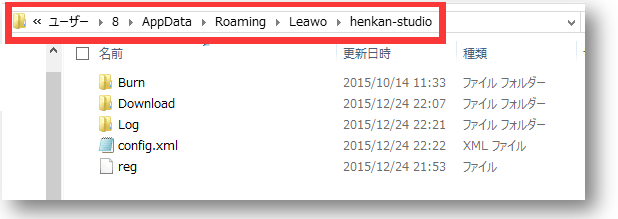
※「8」の部分はパソコンの管理者名になります。
注意!
指定のフォルダが開けない、見つからない場合
コントロールパネルの「フォルダーオプション」をクリック、「フォルダーオプション」が選択されたら、表示タブをクリックし、
“隠しファイル、隠しフォルダー、及び隠しドライブを表示する”のラジオボタンをチェックしてください。
STEP3:フォルダを圧縮して送ってください
必要なフォルダは、
・Log
・Burn
・Download
・CrashReport
の4つです。

フォルダを選択したら、選択したフォルダの上で右クリックします。
メニューが開きますので、送る/圧縮(zip 形式)フォルダーを選択します。
同じフォルダ内に、ZIP形式の圧縮ファイルが作成されますので、
それをサポート宛メールに添付してお送りください。
※ご利用状態によって、フォルダがない場合があります。
その場合は、あるフォルダだけ圧縮してお送りください。